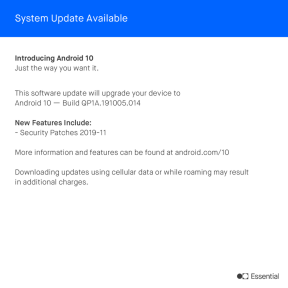בעיית ריקון הסוללה של Google Pixel 6/6 Pro Network Standby
Miscellanea / / June 21, 2022
מכשירי Google Pixel 6 מסדרת 6 לא רק מודגשים בחדשות בגלל העיצוב והביצועים שלהם, אלא גם באגים ובעיות שלהם. נראה שגם לאחר שהייתה בשוק במשך שנים, גוגל לא כל כך משתפרת בגזרת מכשירי הפיקסל שלה. מלבד הבאגים או הבעיות האחרות, לאחרונה הרבה משתמשי Google Pixel 6/6 Pro מדווחים שהם עומדים בפני המתנה לרשת בעיית ריקון הסוללה לעתים קרובות למדי. עכשיו זה הופך לערימה של בעיות.
ובכן, המתנה לרשת ניידת (MTS) שומר על חיבור הנתונים של המכשיר פעיל ברקע גם בעת שימוש ב-Wi-Fi עבור מתג קישוריות מהיר יותר. זה בעצם מאפשר למשתמשים להשתמש בצורה חלקה בחיבור האינטרנט מה-Wi-Fi והנתונים הניידים בכל פעם שאחת הרשתות לא עובדת. ניתן לכבות אותו בקלות באמצעות אפשרויות המפתחים מתפריט ההגדרות. כעת, אם גם אתה מתמודד עם אותה בעיה, אתה יכול לעקוב אחר המדריך הזה כדי לתקן אותה.

תוכן העמוד
-
בעיית ריקון הסוללה של Google Pixel 6/6 Pro Network Standby
- 1. כבה קישוריות אדפטיבית
- 2. הפעל סוללה מותאמת
- 3. שנה את הגדרות תצוגת המסך
- 4. אפליקציות רעבות סוללה להגביל
- 5. מחק אפליקציות ומשחקים שאינם בשימוש
- 6. השתמש במטען המלאי
- 7. שמור על טמפרטורת הסביבה קרירה
- 8. הפסק לטעון בן לילה
- 9. השתמש בחיסכון בסוללה
- 10. עדכון תוכנת התקן
- 11. התקן עדכוני אפליקציה ממתינים
- 12. בצע איפוס להגדרות היצרן
- 13. החלף את הסוללה
בעיית ריקון הסוללה של Google Pixel 6/6 Pro Network Standby
מרובות גוגל פיקסל 6 ו Pixel 6 Pro משתמשים הם דיווח על Reddit שהמכשירים שלהם חווים התרוקנות יתר של הסוללה אפילו במצב המתנה שהוא בלתי צפוי. בעוד האפשרות 'רשת סלולרית' בהגדרות פרטי הסוללה צורכת כמעט 30%-40% מהמיץ בכל יום. חלק מהמשתמשים המושפעים מתמודדים גם עם סדרת גוגל פיקסל 6 מאבדת באופן פתאומי את כל כיסוי הרשת למשך כמה שניות באופן אוטומטי ואז מחזירה אותו בקרוב.
הבעיה הספציפית הזו מתרחשת להרבה משתמשים באופן אקראי כל 2-3 דקות מה שהופך מתסכל. מכיוון שהאיבוד וההחזרה של אות הרשת מפעילים לחץ נוסף על מודם מכשיר ה-Pixel 6/6 Pro באופן עקבי, זה מוביל לריקון יתר של הסוללה באופן בלתי צפוי. למרבה המזל, יש כמה דרכים לעקיפת הבעיה המוזכרות להלן שאמורות לעזור מאוד. אז, בלי לבזבז עוד זמן, בואו נקפוץ לזה.
1. כבה קישוריות אדפטיבית
דיווחים מסוימים טוענים כי כיבוי אפשרות 'קישוריות אדפטיבית' במכשיר Google Pixel 6/6 Pro שלך יכול לתקן בקלות את בעיית ריקון הסוללה בהמתנה לרשת ברוב התרחישים. התכונה 'קישוריות אדפטיבית' עוברת אוטומטית בין רשתות Wi-Fi לרשתות נתונים ניידים בכל פעם שלכל אחת מהרשתות אין גישה לאינטרנט. אתה יכול גם לנסות לכבות את אפשרות הקישוריות ההסתגלותית במכשיר שלך. כדי לעשות זאת:
פרסומות
- פתח את הטלפון שלך הגדרות אפליקציה.
- הקש רשת ואינטרנט > בחר קישוריות אדפטיבית.
- לכבות הלחצן כדי להשבית קישוריות אדפטיבית.
2. הפעל סוללה מותאמת
עליך להפעיל גם את תכונת הסוללה המותאמת במכשיר Pixel 6/6 Pro שלך כדי לשמור על הסוללה רמה על ידי ביטול משימות הרצת רקע מיותרות ואפשרויות קישוריות כמו GPS, Bluetooth, וכו ' תוכל להפחית את התרוקנות הסוללה בעזרת אופטימיזציה של המערכת. לעשות את זה:
- פתח את הטלפון שלך הגדרות אפליקציה.
- הקש סוֹלְלָה > הקש על סוללה אדפטיבית.
- הקפד לעשות זאת להדליק מתג ה-Adaptive Battery כדי להפעיל אותו.
3. שנה את הגדרות תצוגת המסך
מומלץ מאוד לשנות את הגדרות בהירות תצוגת המסך במכשיר על ידי ביצוע השלבים הבאים. כמה אפשרויות מיותרות עשויות לצרוך הרבה מיץ סוללה ביום שלם, לא משנה אם אתה משתמש בהן או לא.
- הקפד להפחית את בהירות המסך לרמה אופטימלית בהתאם לדרישתך.
- אתה יכול גם להפעיל מצב כהה במכשיר כדי להפחית את עומס הסוללה.
- אם במקרה, אתה משתמש בטפטים חיים במסך הנעילה או במסך הבית, הקפד לכבות אותו ולהשתמש בטפט סטטי.
- כבה את המסך כאשר אינך משתמש בו על ידי לחיצה קצרה על לחצן ההפעלה כדי לנעול את המסך.
- התאם את אפשרות הזמן הקצוב למסך מה- הגדרות > לְהַצִיג > פסק זמן מסך > הגדר אותו ל 15/30 שניות וזה די והותר. עם זאת, אם אתה רוצה שלמסך יהיה יחס זמן קצוב גבוה יותר, אתה יכול להגדיר אותו לגבוה יותר.
- הקפד לכבות גם את מצב תשומת הלב של המסך. פנה אל ה הגדרות אפליקציה > הקש על לְהַצִיג ואז מִתקַדֵם > תשומת לב מסך > להדליק ה תשומת לב מסך תכונה.
- כדאי גם לכבות את אפשרות התצוגה החלקה. פתח את הטלפון שלך הגדרות אפליקציה > הקש על לְהַצִיג > הקש על תצוגה חלקה > לכבות ה תצוגה חלקה תכונה.
4. אפליקציות רעבות סוללה להגביל
נסה להגביל את האפליקציות שצורכות סוללה במכשיר שעשויות לפעול תמיד ברקע ולרוקן הרבה מיץ סוללה. כדי לעשות זאת:
- פתח את הטלפון שלך הגדרות אפליקציה > הקש על סוֹלְלָה.
- הקש שימוש בסוללה > אתה יכול לראות רשימה של אפליקציות עם אחוז הסוללה בשימוש ב-24 השעות האחרונות. לחלופין, תוכל גם לראות את השימוש במערכת על ידי הקשה על שימוש במערכת ב-24 השעות האחרונות.
- כדי לראות או לשנות את האופן שבו אפליקציה ברשימה משתמשת בסוללה, הקש עליה.
- עבור אפליקציות מסוימות, אתה יכול הפעל הגבלת רקע.
- עבור כל האפליקציות, אנו ממליצים לשמור אופטימיזציה של הסוללה פועלת.
5. מחק אפליקציות ומשחקים שאינם בשימוש
לא משנה מה האפליקציות או המשחקים שכבר התקנתם או שהותקנו מראש במכשיר ואינכם משתמשים בהם באופן קבוע, הקפידו למחוק את האפליקציות והמשחקים שאינם בשימוש.
פרסומות
- פשוט עברו אל האפליקציה או המשחק המותקנות > הקש והחזק את סמל האפליקציה/משחק הספציפיים.
- בחר הסר את ההתקנה ואשר את המשימה כדי למחוק אותה.
- בצע את אותם השלבים עבור כל תוכנית מיותרת או שאינה בשימוש.
6. השתמש במטען המלאי
הקפד להשתמש במטען או במתאם המצורף לטלפון שלך. אל תשתמש בכבלי טעינה מקומיים שאינם ממותגים ובמתאמים כדי להטעין את סדרת Pixel 6 היקרה שלך, מכיוון שהם אינם מאושרים לפעול כראוי. אתה יכול בקלות למנוע נזק כימי לסוללה או התחממות יתר.
7. שמור על טמפרטורת הסביבה קרירה
עליך להימנע ממצבים כאלה שבהם הטלפון החכם Pixel 4 XL שלך יכול להתחמם יתר על המידה. סוללת המכשיר שלך תתרוקן הרבה יותר מהר כאשר הטמפרטורה חמה מספיק. אפילו שימוש נרחב במכשיר בזמן הטעינה יכול גם לגרום לבעיות התחממות יתר וזה יוביל בסופו של דבר להתרוקנות הסוללה. נסה לא להשתמש במכשיר או לא לחבר את המכשיר לחשמל למשך זמן ארוך יותר תוך כדי טעינתו.
8. הפסק לטעון בן לילה
או שכדאי להשתמש בטעינה אדפטיבית במכשיר או לנסות להטעין את המכשיר לפני השינה או אפילו מיד לאחר התעוררות משינה בבוקר כדי למנוע טעינת יתר. רוב המשתמשים מעדיפים טעינת לילה שעלולה להוביל לבעיות בריאות הסוללה או לבעיות התחממות יתר לאורך תקופה.
פרסומות
9. השתמש בחיסכון בסוללה
נסה להשתמש באפשרות חיסכון בסוללה במכשיר לשימוש מדויק במיץ הסוללה בכל מקום ובכל זמן שנדרש. כדי לעשות זאת:
- עבור אל המכשיר הגדרות אפליקציה.
- הקש סוֹלְלָה > עבור אל חיסכון בסוללה > קבע לוח זמנים.
- בחר הגדרה כאשר חיסכון בסוללה אמור להידלק. בחר לפי העדפתך.
- אין לוח זמנים: רק כאשר אתה מפעיל את חיסכון בסוללה באופן ידני.
- בהתבסס על השגרה שלך: אם הסוללה שלך צפויה להיגמר לפני הטעינה הטיפוסית הבאה שלך.
- מבוסס על אחוזים: כאשר הסוללה שלך מגיעה לאחוז טעינה מסוים.
10. עדכון תוכנת התקן
הקפד לחפש עדכוני תוכנה במכשיר שלך ולהתקין את הגרסה העדכנית ביותר (אם זמינה) כדי להפחית באגים או בעיות מרובות.
- פתח את המכשיר הגדרות תַפרִיט.
- עבור לתחתית העמוד והקש על מערכת.
- לך ל עדכון מערכת > סטטוס העדכון שלך יופיע בין אם יש גרסה חדשה זמינה או לא.
- פשוט עקוב אחר השלבים שעל המסך כדי לעדכן אותו > לאחר שתסיים, תצטרך לאתחל את המכשיר כדי להחיל שינויים.
11. התקן אפליקציה בהמתנה עדכונים
הסיכויים גבוהים שחלק מהאפליקציות או המשחקים המותקנות מתנגשים בעצם עם גרסת התוכנה הנוכחית במכשיר שלך. זה תמיד רעיון טוב יותר לעדכן אפליקציות ומשחקים במכשיר. לעשות את זה:
- פתח את ה חנות הגוגל סטור אפליקציה.
- בצד ימין למעלה, הקש על סמל פרופיל.
- כעת, הקש על נהל אפליקציות ומכשירים.
- כאן אתה יכול לראות את 'עדכונים זמינים' אפשרות > בחר ל 'עדכן את כל האפליקציות'. [אתה יכול פשוט לבחור עדכון אפליקציה ספציפי להתקנה]
- לאחר שתסיים, סגור את חנות Play והפעל מחדש את המכשיר כדי להחיל שינויים.
12. בצע איפוס להגדרות היצרן
לפעמים ביצוע איפוס להגדרות היצרן במכשיר יכול לתקן הרבה בעיות הקשורות לתוכנה, קריסות, בעיות אפליקציה, בעיות סוללה, בעיות רשת וכו'. כדאי גם לנסות לאפס את המכשיר לברירת המחדל של היצרן.
- פתח את המכשיר הגדרות אפליקציה.
- בחר גוגל > הקש על גיבוי.
- אם אתה אחד ממשתמשי Google One אז אתה יכול הפעל את Backup by Google One ופעל לפי ההוראות שעל המסך. [אופציונאלי]
- הקש גיבוי עכשיו.
הערה: הגיבוי שלך ב-Google One יכול להימשך עד 24 שעות. כאשר הנתונים שלך נשמרים, "מופעל" יהיה מתחת לסוגי הנתונים שבחרת. כמו כן, זכור כי תידרש אישור חשבון Google כדי להיכנס חזרה לשירות לאחר האיפוס.
- פנה אל ה הגדרות אפליקציה.
- הקש מערכת > הקש על אפס אפשרויות.
- בחר מחק את כל הנתונים (איפוס להגדרות היצרן).
- כדי למחוק את כל הנתונים מהאחסון הפנימי של הטלפון, הקש על מחק את כל הנתונים.
- אם נדרש, הטלפון שלך מבקש את ה-PIN שלך. הזן את ה-PIN שלך > בחר מחק את כל הנתונים.
- זה עשוי לקחת כמה דקות בהתאם לאחסון המכשיר ולביצועים. אז, יש קצת סבלנות עד להשלמת התהליך.
- כאשר הטלפון שלך מסיים את איפוס היצרן, בחר באפשרות ההפעלה מחדש.
- כעת, אתה יכול בקלות להגדיר את הטלפון שלך ולשחזר את הנתונים המגובים שלך.
13. החלף את הסוללה
אם אף אחת מהשיטות לא עבדה עבורך, עדיף לבקש החלפת סוללה על ידי ביקור במרכז השירות המורשה של גוגל פיקסל הקרוב (אם האחריות עדיין קיימת). אחרת, פשוט בקר בחנות המקומית הקרובה לתיקון ניידות ובקש החלפת סוללה. כדאי גם לבקש מאיש התיקון להצליב את הלוח הפנימי אם יש לו בעיות או לא.
זהו, חבר'ה. אנו מניחים שהמדריך הזה היה מועיל לך. לשאלות נוספות, תוכל להגיב למטה.